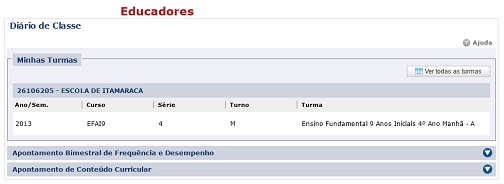
Apontamento de desempenho e para turmas globalizadas
Permite efetuar o apontamento de desempenho e para turmas.
• Para as turmas com apontamento de atividade: É necessário que a turma esteja cadastrada para realizar apontamento de desempenho por atividade.
• Para as turmas com apontamento de atividade: É necessário que a turma tenha como nota a forma de avaliação.
Avaliação por componente curricular para turmas com apontamento por atividade
Avaliação por componente curricular para turmas sem apontamento por atividade
Tela destinada a efetuar os apontamentos de frequência para as turmas cadastradas como por apontamento bimestral. Veja como realizar o apontamento:
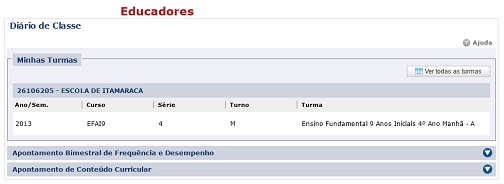
1. Selecione uma turma no Diário de Classe.
2. Clique sobre a aba Planejamento Bimestral.
Será exibida uma tela de Faltas Globalizadas.
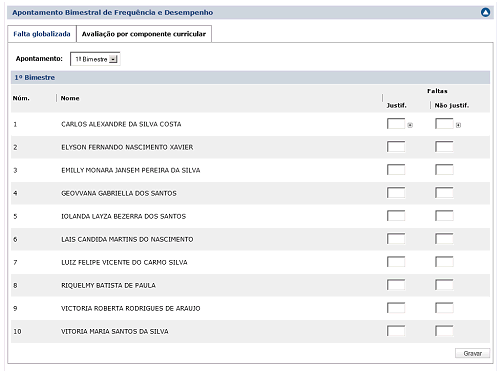
Para turmas que realizam o apontamento diário de faltas os campos aparecerão bloqueados já com o somatório das indicações diárias.
3. Selecione o período do apontamento.
4. Informe as faltas justificadas e não justificadas dos alunos.
Caso a maioria dos valores informados seja igual, utilize a função replicar, que repete o valor informado no primeiro campo para os demais. Para isso, informe no primeiro campo a quantidade de faltas predominante e clique no ícone ![]() . Em seguida, altere pontualmente os valores diferentes.
. Em seguida, altere pontualmente os valores diferentes.
Os campos relacionados às faltas aparecerão apenas para turmas as associadas às séries com apontamentos de faltas e carga horária por componente curricular.
5. Clique em Gravar para confirmar os apontamentos dos alunos da turma.
Avaliação por componente curricular para turmas com apontamento por atividade
Tela destinada a efetuar os apontamentos de desempenho para cada atividade avaliativa do bimestre. Veja como realizar o apontamento:
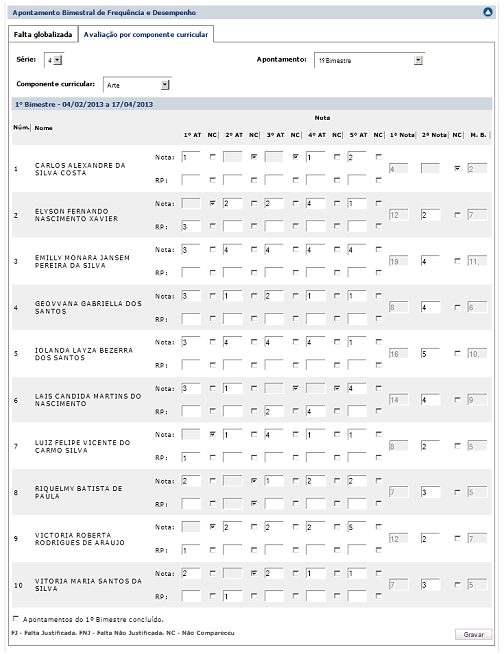
1. Clique na aba Avaliação por Componente Curricular.
2. Selecione a série.
3. Selecione o período do apontamento.
4. Selecione o componente curricular. Apenas componentes curriculares atribuídos ao professor serão exibidos.
Para cada aluno da turma serão exibidos campos para indicação do desempenho de atividades avaliativas. São 5 (cinco) atividades, cada uma com possibilidade de registrar a recuperação e o não comparecimento do estudante.
5. Informe a avaliação de desempenho de cada aluno.
Para registrar o não comparecimento do aluno em uma atividade basta marcar o campo NC que esteja ao lado da atividade não realizada. Ao marcar NC em alguma atividade, o Diário de Classe Digital considera nota igual a 0 (zero) para o cálculo. Ao indicar uma recuperação, o Diário de Classe Digital considera para o cálculo a maior nota entre a indicação inicial e sua recuperação correspondente. Ou seja, se um aluno tirou uma nota 0,5 na atividade e na recuperação desta atividade ele conseguiu uma nota 1,5, o valor indicado na recuperação que será considerado.
O campo referente à 1ª Nota do bimestre aparece desabilitado, pois ele é calculado automaticamente pelo sistema e não pode ser digitado. Ele é a soma das notas de todas as atividades indicadas para o aluno, considerando apenas a maior nota entre uma atividade e sua respectiva recuperação. Portanto, ao digitar a nota de uma atividade, automaticamente este campo será atualizado.
O campo referente à 2ª Nota deve ser digitado pelo professor e é possível também indicar o não comparecimento do aluno.
O campo “média bimestral” também aparece desabilitado, pois ele não pode ser digitado. Ele será a média entre a 1ª Nota e a 2ª Nota. Sendo assim, a partir do momento em que a primeira e a segunda nota estiverem indicadas, automaticamente este campo será atualizado com a nota do aluno para o bimestre.
Apenas para os cursos que apontam recuperação final, são apresentada as colunas “Nota da recuperação final” esta coluna apenas exibirá o valor informado no apontamento 'Nota da avaliação final' e a coluna “Nota após recuperação final” que caso o aluno não possua lançamentos de recuperação repetirá o valor da coluna 'Média anual/semestral”.
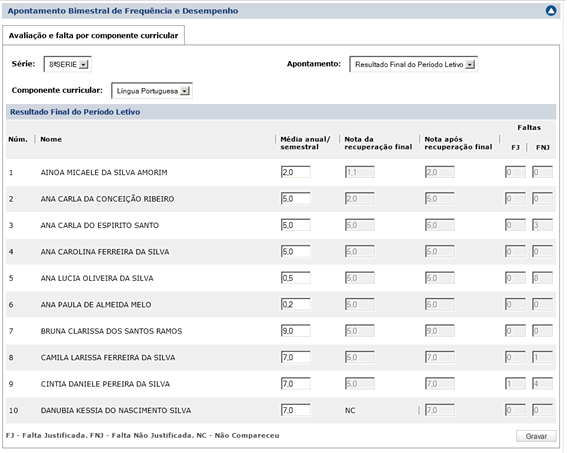
6. Clique em Gravar para confirmar os apontamentos dos alunos da turma.
No final da tela, ao lado do botão gravar há um campo para registro da conclusão dos apontamentos do bimestre. Ao marcar este campo o educador está afirmando que todos os lançamentos desta tela para o bimestre já foram concluídos.
Este campo só aparece para turmas que realizam apontamentos por atividades. Só é possível gravar marcando o campo de conclusão se todos os alunos da turma tiverem nota ou indicação de não comparecimento em duas atividades, no mínimo e se todos os alunos tiverem indicação para a 2ª Nota. Caso a turma tenha aluno de transferência e não realize o apontamento de atividades, é necessária a indicação da sua nota bimestral.
Avaliação por componente curricular para turmas sem apontamento por atividade
Tela destinada ao lançamento da nota final de cada bimestre. Veja como realizar o apontamento:
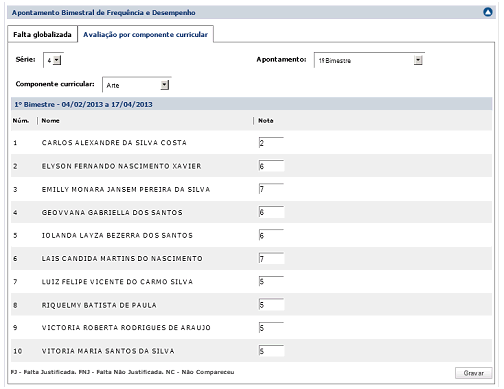
1. Clique na aba Avaliação por Componente Curricular.
2. Selecione a série.
3. Selecione o período do apontamento.
4. Selecione o componente curricular. Apenas componentes curriculares atribuídos ao professor serão exibidos.
5. Informe a avaliação de desempenho de cada aluno.
6. Clique em Gravar para confirmar os apontamentos dos alunos da turma.
Dicas e Estratégias
• Todos os cálculos automáticos desta tela seguem o padrão de arredondamento do procedimento de avaliação que está associado à série da turma.
• Todos os apontamentos realizados seguem o padrão de formato da nota definido na série associada para a turma.
• Caso a turma seja de uma série com apontamento por conceito eles serão exibidos para seleção nos lugares das notas.
• Caso a turma seja de uma série com forma de avaliação descritiva, outra aba será apresentada para indicação.
• Caso o campo nota já possua algum valor inserido ao marcar o campo NC o mesmo será apagado.
• O campo que indica a conclusão dos apontamentos das turmas ficará disponível para marcação a qualquer momento desde que as regras sejam cumpridas. Portanto, se todas as informações estiverem lançadas não é necessário esperar o período terminar para indicar a conclusão.
• Para estas turmas de séries marcadas que fazem apontamentos de atividades avaliativas, no menu 'Gerar Parecer conclusivo' do sistema de Gestão Escolar só será possível gerar se todos os bimestres em todas as disciplinas (que fazem apontamento de desempenho) estiverem com o campo marcado.
• Caso o componente curricular não realize apontamento por desempenho é possível utilizar o filtro "Componente Curricular" para visualizar o total de faltas apontadas. Já o campo de nota virá bloqueado.
• Para turmas que realizam Avaliação Descritiva, haverá uma aba ‘Observações sobre o Estudante” com campos a serem preenchidos sobre cada aluno que será habilitado ao clicar sobre o nome do aluno.
• Caso haja na turma alunos com dispensa de bimestre letivo, o aluno dispensado do bimestre não aparecerá para os apontamentos do bimestre que ele foi dispensado.